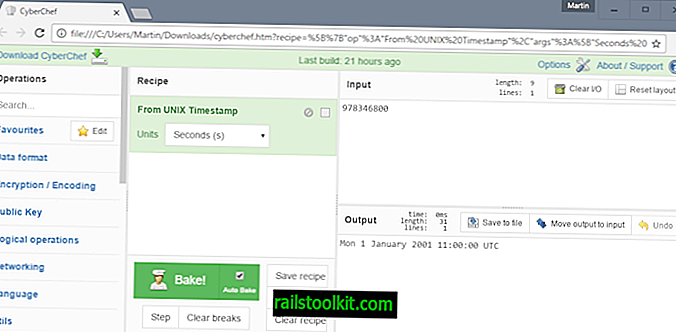Я пильно відстежую дисковий простір на своєму комп’ютері за допомогою різних вбудованих інструментів, таких як Windows Explorer, а також сторонніх програм, таких як WizTree або нещодавно переглянутого GetFoldersize.
Щоразу, коли я помічаю різке зниження вільного простору, я досліджую питання, щоб дізнатися про нього більше. Хоча на це іноді легко відповісти, наприклад, після встановлення великої програми в системі, в інший час це дивно.
Сьогодні, коли я проаналізував розподіл простору на головному твердотільному накопичувачі 128 гігабайт ПК, я помітив у каталозі Chromium папку 3 гігабайт файлової системи, яку я ніколи раніше не помічав.
Бічна примітка : Chrome це не перший раз, коли використовується багато дискового простору.
Місце на комп'ютері під керуванням Windows 7 Professional було C: \ Users \ Martin \ AppData \ Local \ Chromium \ Дані користувача \ За замовчуванням \ Файлова система, а ім'я файлу 3 гігабайт було 00000000.

Chrome (і Chromium) використовують папку для зберігання файлів, що зберігаються за допомогою API файлової системи, що є частиною HTML5.
Хоча я не можу згадати взаємодію з веб-службою, яка скинула файл 3 гігабайти в мою систему під час використання Chromium, але, здається, саме так і сталося.
Файли приховані, але не захищені будь-яким іншим способом, що означає, що ви можете відкривати їх у програмах, що підтримують їх.
Ці файли можуть бути видалені прямо в Провіднику Windows або іншому файловому менеджері, але ви можете також скористатися діалоговим вікном "Очистити дані веб-перегляду" Chrome.
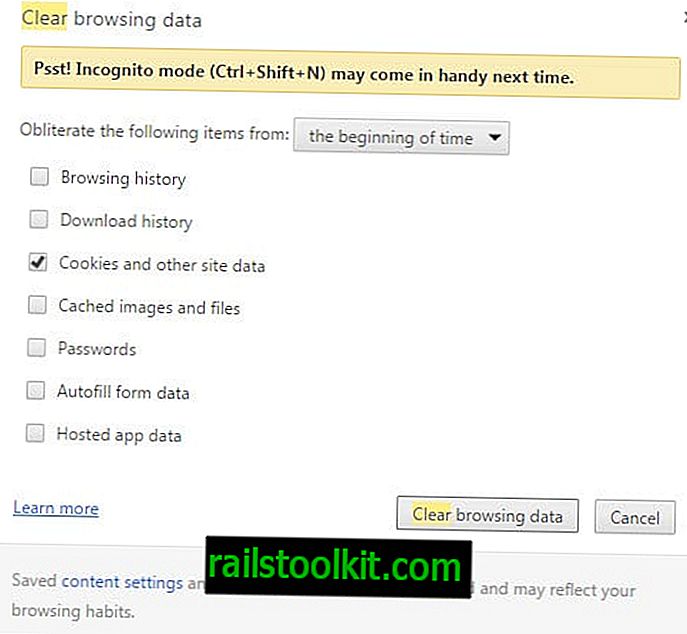
- Завантажте chrome: // settings / сторінку у веб-переглядачі Chrome.
- Шукайте ясне вгорі.
- Коли відображаються результати, натисніть кнопку "очистити дані веб-перегляду".
- Переконайтесь, що вибрано "cookie та інші дані про сайти". Зауважте, що це видалить файли cookie з браузера, які вийдуть із будь-якої служби, на якій ви зараз увійшли, а також можуть видалити веб-налаштування з Chrome.
Користувачі CCleaner, можливо, захочуть завантажити та додати останній файл Winapp2.ini до програми, що включає можливість очищення папки FileSystem Chrome при запуску операцій очищення.
Стара інформація
Оновлення : Google видалив опцію перегляду файлової системи в Chrome. Увімкнути функцію або використовувати її більше неможливо. Кінець
Перегляд файлів
Інструменти для розробників Chrome постачаються з опціями, щоб увімкнути перегляд FileSystem. Ця функція за замовчуванням не ввімкнена, але обмежена доменом, на якому ви перебуваєте.
- Натисніть F12, поки Chrome відкритий, щоб завантажити вікно Інструменти для розробників.
- Клацання піктограми колеса у верхньому правому куті відкриває налаштування.
- Виберіть експерименти зліва та ввімкніть "Огляд файлової системи" там.
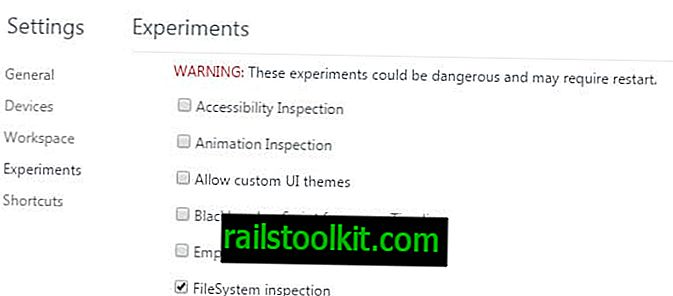
Щойно ви ввімкнули опцію в розділі Експерименти, вона стане доступною як запис в Інструментах для розробників.
- Завантажити хром: // прапори /
- Торкніться F12 на веб-сайті, на якому потрібно вивчити сховище FileSystem.
- Виберіть Ресурси> Файлова система, щоб відобразити постійні та тимчасові записи на зберігання.
- Перегляньте ці дані, щоб дізнатися більше про файли, які зберігаються службою у вашій локальній системі.
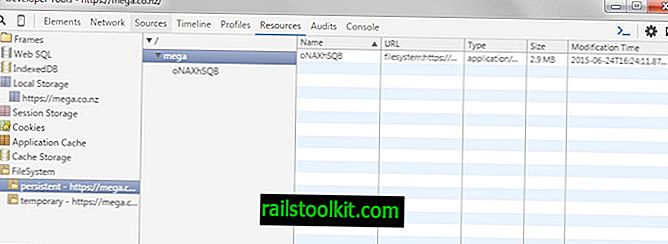
Інший варіант надається розширенням Chrome HTML5 FileSystem Explorer. Найбільшим його недоліком є те, що він працює лише на тому веб-сайті, на якому ви знаходитесь, тобто означає, що вам потрібно знати, на який сайт випали файли у вашій системі, щоб дослідити цю проблему.
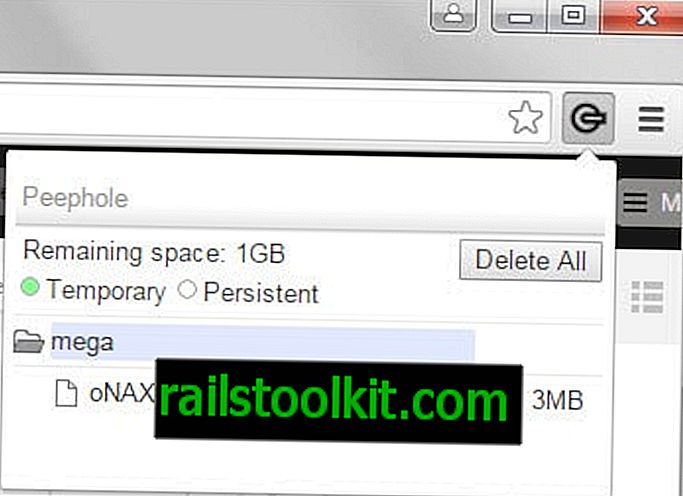
Хоча він може виявити додаткову інформацію про файли, він також не виявить імена файлів. Однак у вас є варіанти очистити збережені дані за допомогою розширення.
Розширення більше не доступне
Тепер ви : Наскільки велика ваша папка зберігання FileSystem?